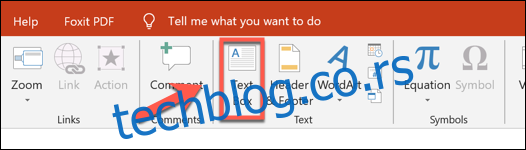Милијарде слика су на интернету—али нису све бесплатне за коришћење. Када додате лиценциране фотографије у ПоверПоинт документе, вероватно ћете морати да наведете одакле су и ко их је направио. Ево како.
Пре него што почнемо, важно је запамтити да начин на који цитирате слике може варирати. Формално цитирање је потребно у академском окружењу, где су формални стилови попут АПА се користе за документе. Алтернативно, лиценцирање ауторских права може захтевати да цитирате слике на другачији начин, у зависности од лиценце која се користи.
Како цитирати слике и слике у ПоверПоинт-у
Процес цитирања слика и слика у ПоверПоинт-у је заправо прилично једноставан. За разлику од цитирања у Мицрософт Ворд-у или другом Оффице софтверу, ПоверПоинт није баш дизајниран са референцама на уму. То не значи да не би требало да цитирате слике у ПоверПоинт-у — то и даље може бити услов из академских разлога и разлога лиценцирања.
Да бисте цитирали слику или фотографију у ПоверПоинт-у, прво морате да отворите ПоверПоинт презентацију и убаците слику или слику.
Да бисте слици додали цитат, мораћете да додате оквир за текст. Да бисте то урадили, кликните на Инсерт > Тект Бок на траци траке.
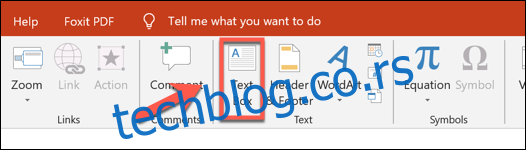
Погледајте одговарајући водич за лиценцирање слика или водич за академски стил о томе како то да урадите. За академске референце, можете користити Услуга Ците Тхис Фор Ме да бисте креирали цитат који можете копирати у оквир за текст.
Када ваш цитат буде на месту, можете да форматирате текст користећи опције обликовања на траци на траци испод картице „Почетна“.
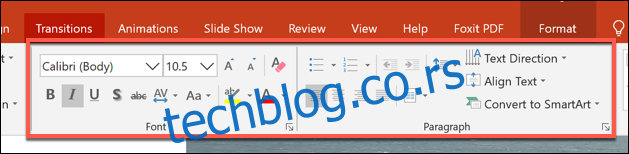
Груписање текста цитата и слика заједно у ПоверПоинт-у
Вероватно је добра идеја, када је ваш цитат на месту, да га причврстите за своју слику користећи ПоверПоинт функцију груписања.
Да бисте то урадили, изаберите и оквир за текст цитата и слику помоћу миша, а затим кликните десним тастером миша. У менију са опцијама који се појави изаберите Група > Група да бисте повезали слику и оквир за текст.
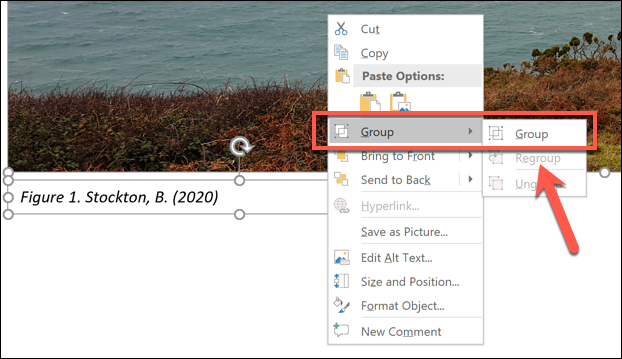
Ажурирано: 8. децембра 2020. у 16:26